Как да се създаде уеб сайт на ucoz - стъпка по стъпка ръководство
Създаване на уеб сайтове някога се считаше за работата на професионални ИТ-специалисти. Сега нещата са се променили, а дори и Школник Вася от петия класа за половин час може да се изработи уеб сайт за безплатно. Дизайнерите за развитието на уеб-страници много, но за работата ви не се губи, ние се нуждаем само се отнасят за изпитване. Един от тях - това uCoz. един от най-старите и най-популярните безплатни дизайнери. Струва си да се учат и тези, които не знам откъде да започна.
Стъпки за създаването на уебсайт
За да се разбере обхвата на работата и ефективно да научат материала, се препоръчва да се направят някои планове работят. Тя изглежда така:
- Регистрирайте се в РУ
- Измисли име на домейн.
- Намерете подходящ шаблон.
- Изберете желаните модули и функции.
- Персонализиране на сайта.
- Редактирайте текста на шаблона и добавяне на новини.
- Изберете курс.
Регистрация на uCoz
Потребители, които идват да ucoz.ru дизайнерската връзка, вижте следния прозорец:
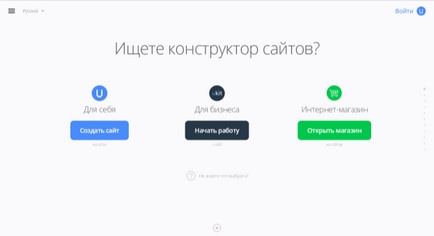
Защото сега ние говорим за личен сайт, вие трябва да изберете първата връзка "Създаване на сайт." След това ще се зареди страницата с оферта нагоре.
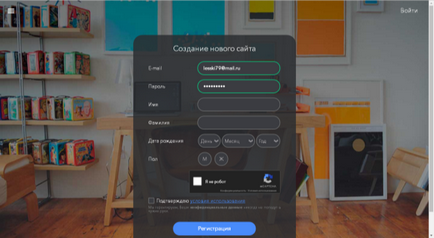
След това още една малка стъпка - потвърждение на пощенската кутия. Просто трябва да кликнете на линка в писмото, получено от услугата.
В този процес се завърши регистрацията. Можете да диша една въздишка на облекчение, защото най-скучния зад и да се весело с параграф 2 от плана.
Изборът на име на домейн
Дори ако потребителят вече се е регистрирал домейна, той все пак ще трябва да излезе с безплатна версия на третото ниво. Впоследствие, на сайта може да се свързва името на второто ниво - на вид SITE.ru/.com/.net.
Като пример, предлагам да се помисли за създаването на сайт за училище.
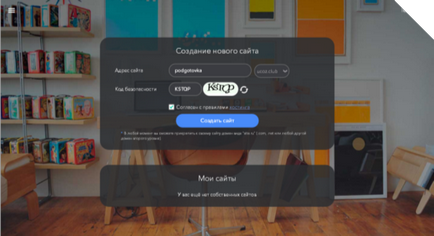
шаблон за избор на
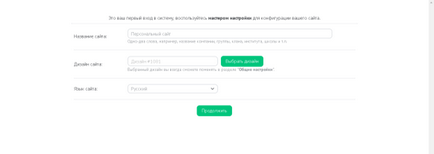
Тук можете да видите полетата 3:
- име на обекта;
- избор на дизайна;
- настройката за език.
За да се избегне обръщане всички 300 разновидности, ние ги филтрирате по категории в горния десен ъгъл, както е показано по-долу:
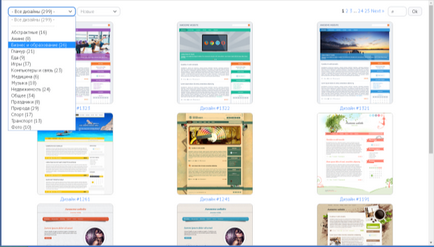
Прозорец за избор на дизайн
След като потребителят е взел решение по избор, прозорецът е затворен, и остава само да изберете език. В нашия случай - тя е на български език. Вече можете да "ходи" на.
Модули и функции
Сега се отваря прозорец със списък на различни модули, които могат да бъдат свързани. Тук-поща форми, както и на форума, както и фото албуми, както и статия директории и много други. Като цяло, трябва да изберете според предпочитанията си.
За образователен сайт ще бъде полезно всичко, с изключение на модула "онлайн магазин".
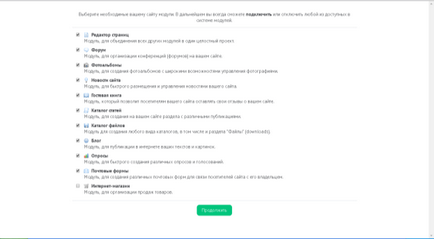
След като кликнете върху "Напред" услуга дава дошли достъп до управление на обекта.
Контролния панел и място за настройка
И накрая, отворете Control Panel.
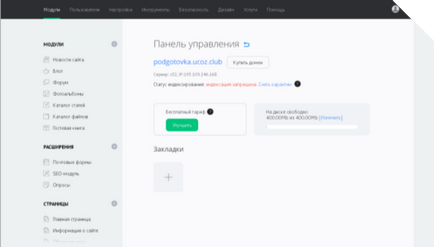
Какво можете да видите? В горната част има навигационното меню, чрез който можете да стигнете до настройките на сайта, инструментите настройките за защита, проектиране, свързани услуги, както и информация за потребителя и да получите помощ.
Левицата в списък показва добавки и разширения, свързани по-рано. Освен това, тук са страниците, създадени от сайта.
В централната част са с етикет "Control Panel" и да стане синя стрелка. Кликвайки го връща панел дизайн с предишните версии. Може би за вас тази възможност ще бъде по-удобно и по-лесно.
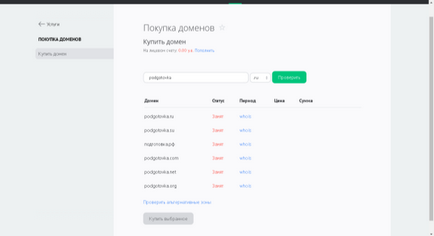
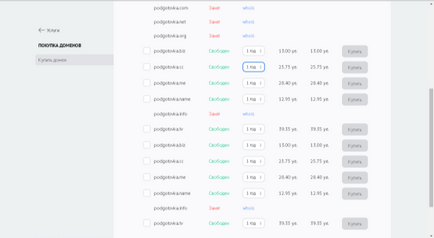
За да направите това, обърнете се към левия панел, а именно "страница" единица, и изберете желания - например, "дом". Появява се следният прозорец:
Трябва да натиснете бутона "Отваряне на тази страница", за да се види как изглежда сайта.
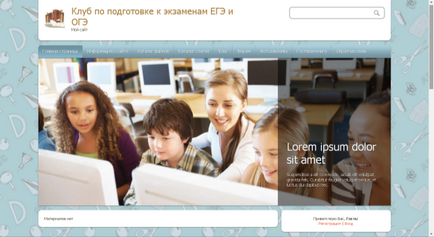
По принцип, на сайта вече изглежда напълно. Остава само да се справи с това как да се промени текста и добавете статии.
редактиране на текст и добавяне на новини
На първо място, че "улов" на очите си - е надписа «Lorem Ipsum ...». От това, което трябва да се отървете от и на мястото на посетителите на поздравителни към сайта и кратко описание на проекта.
За тази цел, на контролния панел, трябва да отидете на раздела "Дизайн", щракнете върху "Редактиране" под шаблона на сайта, а след това "Глобални блокове" и "PROMO". В прозореца, който се отваря, трябва да намерите посочено по-горе, надписи и заменен с хубав текст.
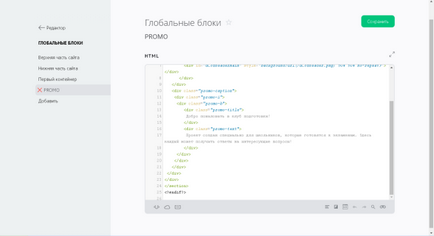
Това е, което се случва в резултат на:

Необходимо е да попълните в текста на новината, и, ако е необходимо, за да прикачите едно или повече изображения. След всичко, което е направено, като натиснете бутона "Добави".
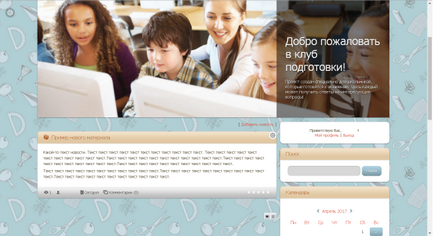
Изборът на храна
Сега нека се върнем към цената. UCoz тях на пет вида:
След като се регистрирате за начинаещи услуги 50% отстъпка за всички курсове. Тя работи на три дни, така че ако искате да спестите, по-добре е бързо да се дефинира с възможност за избор.